Win11中提示“管理员已阻止你运行此应用”通常发生在尝试运行未被系统认可的软件或应用程序时。该系统设计旨在提供安全保护,以防止不安全的应用程序对系统造成损害。但一些用户可能对此产生影响,需要解决此问题。很多的小伙伴不知道应该怎么解决?今天,小编在这为大家整理了win11怎么解除管理员限制的相关资讯,不知道的小伙伴不妨来看看吧。希望对你们有所帮助哦。

1、右键单击开始图标,然后单击“运行”栏以打开运行对话框(或使用Win + R快捷键)。
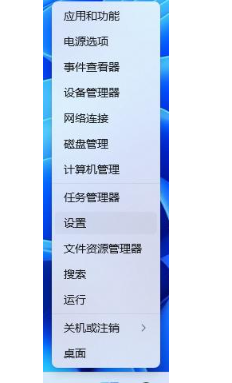
2、在运行对话框中输入“gpedit.msc”,然后单击“确定”以打开本地组策略编辑器。
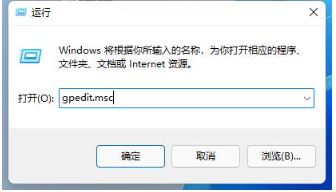
3、在“本地组策略编辑器”窗口中,依次打开“计算机配置”→“Windows设置”→“安全设置”→“本地策略”→“安全选项”。
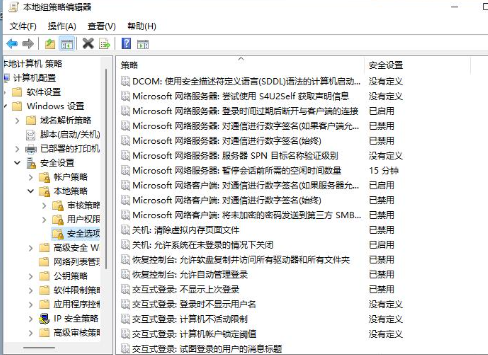
4、在“安全选项”中,找到“用户账户控制:以管理员批准模式运行所有管理员”。
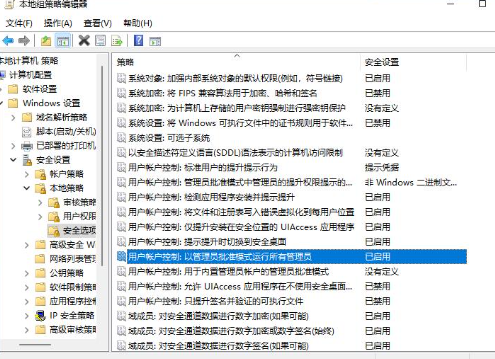
5、右键单击该选项,选择“属性”并在弹出窗口中选择“已禁用”,然后单击“确定”按钮。最后重启电脑即可。
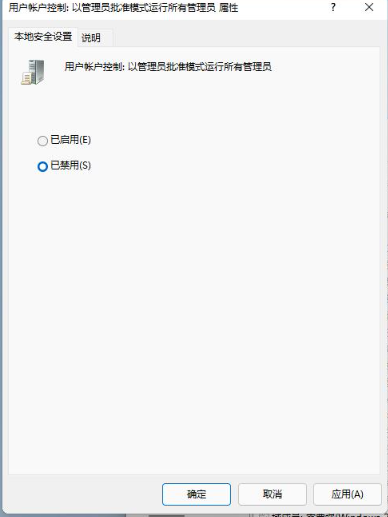
以上就是小编为大家整理的有关于win11怎么解除管理员限制的相关教程。